SMTP驗證
本節說明如何登記SMTP驗證。
通訊錄登記的每位使用者,都可以登記登入名稱與登入密碼,用於存取SMTP伺服器。
要使用SMTP伺服器,必須先登入。
![]()
如果SMTP驗證選擇[不指定],就會套用您在檔案傳送設定的SMTP驗證中指定的使用者名稱與密碼。詳細資訊請參閱“檔案傳送”。
![]() 按下[系統設定]。
按下[系統設定]。
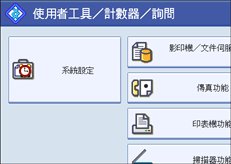
![]() 按下[管理員工具]。
按下[管理員工具]。
![]() 按下[通訊錄管理]。
按下[通訊錄管理]。
![]() 請確定已選擇[登錄/變更]。
請確定已選擇[登錄/變更]。
![]() 按下想要登記的名稱,或利用數字鍵輸入登記編號。
按下想要登記的名稱,或利用數字鍵輸入登記編號。
如果按下[搜尋],可以依登記名稱、傳真號碼、資料夾名稱、電子郵件位址,或IP-Fax目的地,進行搜尋
![]() 按下[驗證資訊]。
按下[驗證資訊]。
![]() 按下“SMTP驗證”的[指定其他驗證資訊]。
按下“SMTP驗證”的[指定其他驗證資訊]。
![]() 按下“登入使用者名稱”的[變更]。
按下“登入使用者名稱”的[變更]。
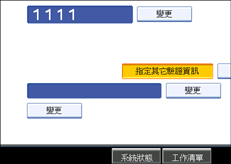
![]() 輸入登入使用者名稱,然後按下[確定]。
輸入登入使用者名稱,然後按下[確定]。
![]() 按下“登入密碼”的[變更]。
按下“登入密碼”的[變更]。
![]() 輸入密碼,然後按下[確定]。
輸入密碼,然後按下[確定]。
![]() 再次輸入密碼進行確認,然後按下[確定]。
再次輸入密碼進行確認,然後按下[確定]。
![]() 按下[確定]。
按下[確定]。
![]() 按下[結束]鍵。
按下[結束]鍵。
![]() 按下[使用者工具/計數器]鍵。
按下[使用者工具/計數器]鍵。
![]()
如果要登記名稱,請參閱“登記名稱”。
輸入使用者名稱時,最多191個字元。
使用SMTP驗證之前的POP,最多可以輸入63個字元。
輸入密碼時,最多可以使用64個字元。
要變更SMTP驗證設定,請重複步驟2至15。

